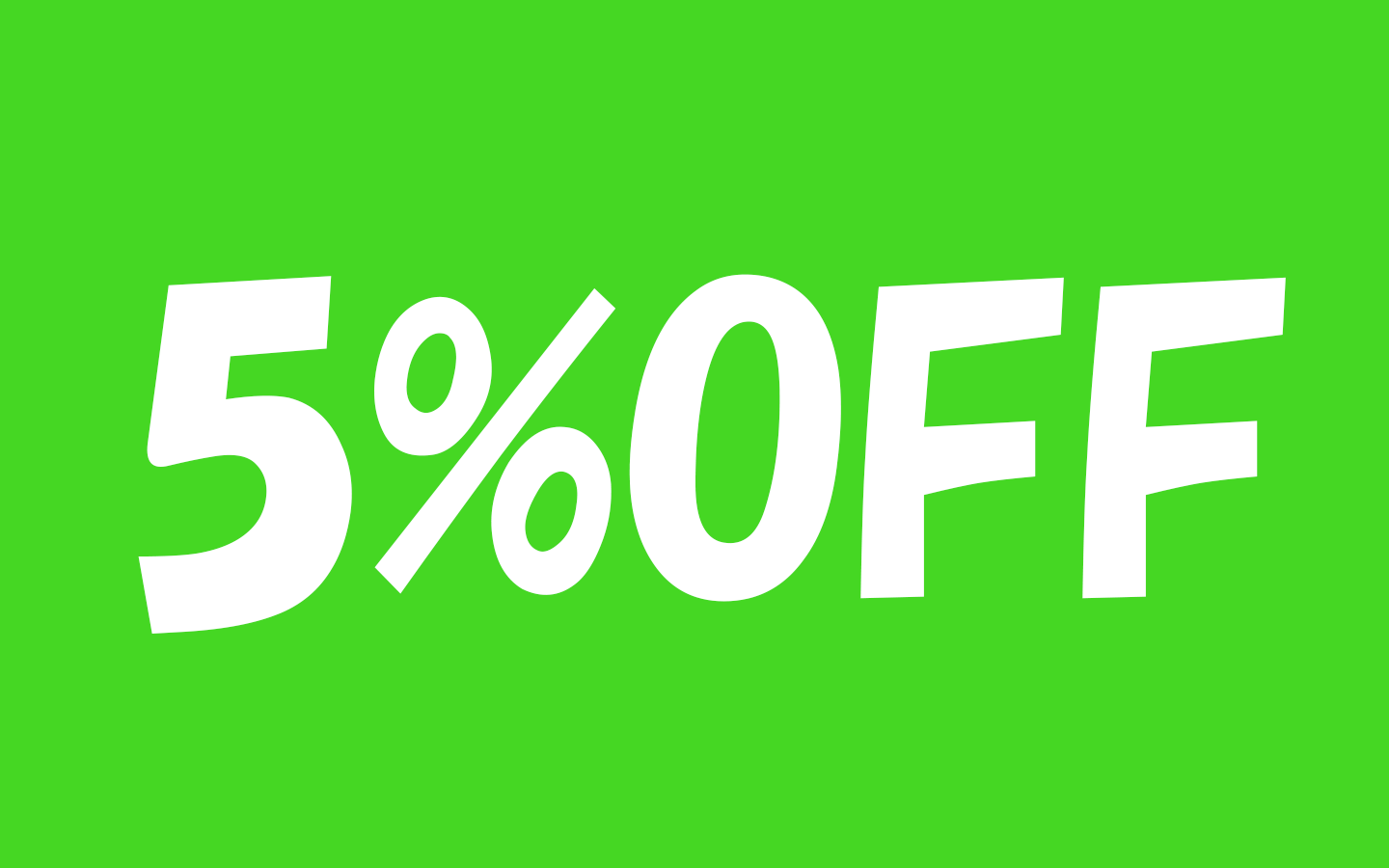クリックできる目次
スマホの機種をどうするか決める
今、使ってる機種のまま中のSIMだけ取り換えるか?
スマホの機種も新しくするかどうか決めましょう。
何年前から使ってますか?
不自由なく使えてますか?
機種のお支払いは済んでますか?
お支払いが済んでるかどうかは、my au,my docomo,my softbank,my xxxxxで調べましょう。
サポートセンターに電話して聞いてもいいですよ。
機種のお支払いが済んでいて、バッテリーの持ちが悪い。すぐ固まる。使いづらい、飽きた等々あったら機種変更してもいいと思われます。
i-Phoneを購入するなら、apple store から購入しましょう。
AndroidならSIMフリーの機種をインターネットで購入しましょう。
SIMフリースマホは、家電量販店ではほとんど取り扱いが少ないので探すのが大変です。
検索キーワードは、"SIMフリースマホ"です。
SIMを取り換える手順
1. IDとパスワードとネットワーク暗証番号を確認する。
スマホを購入したときの契約書とIDとパスワードとネットワーク暗証番号を書いた紙を確認しましょう。
持ってますか?また、どこかに控えてますか?覚えてますか?
※I-phoneの場合
・Apple ID のIDとパスワード
※アンドロイドの場合
・GoogleのIDとパスワード
☆お持ちのスマホの契約回線会社の(Docomo、Softbank、au、楽天、その他)のIDとパスワードとネットワーク暗証番号(ない会社もあり)
☆LINEのIDとパスワード
他、各アプリやメールのIDとパスワード、これを機会にちゃんと控えておきましょう。
・twitter
・インスタグラム
・FACEBOOK
・カード会社
・銀行
・Yahoo
・Amazon
・楽天市場
パスワードやネットワーク暗証番号がわからなかったら、何度も試さずにパスワード、ネットワーク暗証番号を取り直しましょう。
何度も試すとロックされてしまう場合があります。早々にあきらめて、パスワードがわからなかったら、というところを押して、手順通りに従いパスワードを取り直しましょう。
メールの確認
メールは何をお使いですか?格安SIMにすると、キャリアメール(docomo,au,softbank)は使えなくなります。
キャリアメールが使えなくなるのが嫌なら乗り換えは断念しましょう。
変更しても構わないのであれば、Googleのgmail(@google.com)Yahooメール(@yahoo.co.jp)、icloudメール(@icloud.com)等のフリーメールと呼ばれるものに変更しましょう。
現在は、各キャリアとも有料にて継続して使えます。
※ドコモメール持ち運び方法
https://www.docomo.ne.jp/service/docomo_mail_portability/
※ソフトバンクメール持ち運び方法
https://www.softbank.jp/mobile/service/mail-address-portability/
※auメール持ち運び方法
https://www.au.com/mobile/service/aumail_portability/
I-phoneお持ちでApple Idがキャリアメールになってるかたは、フリーメールへ変更するのもありです。
Apple IDの確認のしかた⇒https://www.softbank.jp/mobile/support/iphone/id/appleidconfirmiphone/
Apple IDの変更のしかた⇒https://support.apple.com/ja-jp/HT202667
何もしないで乗り換えた時点でキャリアメールの中身は全部消えます。
重要なメールは、フリーメールへ転送しておくか、持ち運び(有料)手続きしましょう。
そして、メールボックスがちゃんと設定されてるか、メールが受け取れるか自分宛にテストメールしてみましょう。
長電話しますか?
1回電話をかけたら、何分くらい話しますか?
毎回毎回、5分以上、10分以上話すのであれば、キャリアの電話し放題プランがついてるほうがいいと思われます。
だいたいの格安SIMの回線を扱ってる会社は、定額電話かけ放題は、5分か10分までとなってます。
ライン電話、メッセンジャー電話等のアプリ電話しか使わない方は、乗り換えたほうがよいでしょう。
SIMロック解除します。
今、持ってるスマホがSIMロックかかってるかどうか確認しましょう。
SIMロックされてる場合は、解除しましょう。
SIMロックとは、携帯電話端末で加入者の識別に用いるSIMカードを、特定の通信事業者(キャリア)のものしか利用できないようにする制限。キャリアが通信契約とセットで販売する機種で行われている。
IT用語辞典
1.SIMロックされてるかどうかの確認のしかた
・I-Phoneの場合
 >「一般」>「情報」:SIMロックあり
>「一般」>「情報」:SIMロックありSIMロックありならば、SIMロック解除しましょう。
・アンドロイドの場合
「設定」>「端末情報」or「デバイス情報」:端末の状態 or デバイスの状態
SIMカードが「ロック解除されています」か「許可」と表示されれば、SIMフリースマホであることがわかります。
または、
my au,my softbank,my docomoでシムの状態を確認します。
サポートセンターに電話してもよいでしょう。
2.SIMロック解除のしかた
オンラインで自分でやれば無料ですが、ショップでやってもらうと手数料が3,300円かかります。
あとは、各社、条件に当てはまるかどうかご確認の上、SIMロック解除してください。
そして、SIMロック解除したからといって、必ず乗り換えしなくてはならないということもありません。
そのまま使い続けても問題はありません。
(2021年8月の総務省のガイドライン改定により、2023年10月以降は全てのロック解除手続きの無料化が義務付けられています。)
※用意するもの
各キャリアのIDとパスワードとネットワーク暗証番号
IMEI番号 i-phone-------- 「設定」> 「 一般」> 「 情報」:IMEIで確認してメモ
アンドロイド-- 「設定」>「端末情報」or「デバイス情報」:端末の状態 or デバイスの状態 :IMEIで確認してメモ
条件と手順をよく読んで手順通りにお手続きください。
・NTTdocomoの場合------↓をクリック
https://www.nttdocomo.co.jp/support/unlock_simcard/
・auの場合
https://www.au.com/support/service/mobile/procedure/simcard/unlock/
・Softbankの場合
https://www.softbank.jp/support/faq/view/25919
MNP予約番号を取ります。
その前に乗り換え先は、決まってますか?
MNP予約番号をとるときに、乗り換え先はどこか聞かれます。決めておきましょう。
聞かれること
・本人確認(名前、住所、生年月日等)
・のりかえ先
・のりかえる理由
引き留めるためなのか、やたらしつこくいろいろ言われたこともあったようです。
最近はどうでしょうかね?
・NTTdocomo
- ドコモの携帯電話からは局番なしの「151」(無料)からお申込みになれます。
- 一般電話からのお申込みは「ドコモ インフォメーションセンター電話番号」をご確認ください。
受付時間:午前9時~午後8時
インターネットからのお申し込みは↓から
https://www.nttdocomo.co.jp/support/cancel_mnp/
・ソフトバンク
お電話
携帯電話番号ポータビリティお問い合わせ窓口
ソフトバンク携帯電話から:*5533
フリーコール:0800-100-5533
受付時間:午前9時から午後8時まで
予約番号はSMSでのご案内となります。
故障などでSMS受信不可の場合は、ソフトバンクショップでのお手続きをお願いします。
または、ソフトバンク店舗での発行となります。
・au
WEBでのMNPのご予約
受付時間:24時間
My au TOP ![]() 画面上部「スマートフォン・携帯電話」
画面上部「スマートフォン・携帯電話」 ![]() ご契約内容/手続き
ご契約内容/手続き ![]() お問い合わせ/お手続き
お問い合わせ/お手続き ![]() MNPご予約
MNPご予約
- My auへのログインはこちら
- MNP予約番号は、お申し込みの携帯電話番号宛てに157よりSMSにて通知致します。
EZwebでのMNPのご予約
受付時間:24時間
・ボタン ![]() トップメニューまたはauポータル トップ
トップメニューまたはauポータル トップ ![]() My au
My au ![]() ログイン
ログイン ![]() 申し込む/変更する
申し込む/変更する ![]() au 携帯電話番号ポータビリティー (MNP)
au 携帯電話番号ポータビリティー (MNP)
お電話でのMNPのご予約
受付時間:9:00~20:00(年中無休)
必ず、契約者ご本人さまが、MNPの予約をするスマートフォン/携帯電話本体から、電話番号の前に186を付けるなどの方法で 携帯電話番号を通知してお電話ください。
電話番号 0077-75470 携帯電話・一般電話 共通(無料)
- MNP予約番号発行のお手続きは、解約にかかわる重要事項のご説明などでお時間を頂戴する場合がございます。店頭でお乗りかえの手続きをされる前に、時間に余裕をもってお電話ください。
・店頭でのMNPのご予約
受付時間:店舗によって異なります。
au Style/auショップ・トヨタ au取扱店 (一部除く)
SIMを発注
MNP予約番号が取れたら、乗り換え先のオンラインストアからSIMを発注しましょう。
SIMが届いたら
1.念のためにバックアップ(LINE・写真・連絡先・各ファイル等)を取りましょう。
※i-Phoneのバックアップのしかた
https://support.apple.com/ja-jp/HT203977
※アンドロイドのバックアップのしかた
https://support.google.com/android/answer/2819582?hl=ja
※LINEのバックアップのしかた
https://guide.line.me/ja/signup-and-migration/talk-backup.html
アカウントの設定もされてるか確認しましょう。メールアドレスは必ず登録しときましょう。引継ぎに使われます。
2.乗り換え先の会社の手順に従って操作しましょう。
<例>
wi-fi接続できる場所で行いましょう。
1.回線開通手続きをする
2.スマホのSIMを入れ替えるか、新しいスマホにSIMを入れる。
3.接続設定をする
(au契約のアンドロイドスマホは、SIMの更新をする必要あるため↓の作業をしてください。)
wi-fi接続⇒設定>端末情報>SIMカードの状態(ステータス)>SIMカードの状態を更新をタップ>ダウンロードをタップ>再起動(OK)
再起動した後、設定→端末情報→SIMカードの状態(ステー タス)をタップし、SIMカードの状態画面を開いてください。
ステータス欄が許可になっていれば、設定は完了です。 別途ネットワーク設定等の必要な初期設定を行ってください。
4.電話ができるか、インターネットはつながるかテストする。
5. 各システムやアプリにパスワードを使ってログインする。
余談
スマホの機種だけこわれたら、必ずしも別の会社に乗り換えて契約変更する必要はないのです。
インターネットで新しい機種を買って、こわれた機種からSIMだけ抜いて新しい機種に入れて設定すればいいのですよ。
それは、キャリアでも格安SIMの会社でもどちらでもおなじです。
IDとパスワードを控えてバックアップだけしっかりやっておけば、乗り換えることができます。
また、スマホはSIMが入っていなくても、wi-fiに接続すればデータ通信を利用することができますよ。
SIMは電話番号で通話するには必須ですが、それ以外のことはSIMが入ってなくてもWi-Fiに接続すればなんでもできるということです。